電子書籍時代のマルチタッチ液晶ディスプレイ――「FlexScan T2351W-L」でマンガを読む:見開き大画面で“ハルヒ”を満喫!(3/4 ページ)
リラックスして読書を楽しめる「LaidBack Stand」が秀逸
電子書籍を読むのにうってつけの新型スタンドを備えているのも、T2351W-Lの大きな魅力に違いない。「LaidBack Stand」と呼ばれるこのスタンドは、電子書籍やマルチタッチを考慮してイチから設計したもの。ディスプレイ部が接地するフォトスタンドのようなフォルムと、画面を上から見下ろす角度に固定できるのが特徴だ。
特に画面を最大(65度)まで寝かせた状態では、机上で書籍や雑誌、新聞を広げているような感覚で画面を見られるのがありがたい。手首を無理に曲げたりせず、机上にヒジをついたまま、ペンで紙に記入するかのように、自然な姿勢でタッチできるのは実に気持ちがいい。画面を見下ろすように眺め、ヒジをついたまま指やタッチペンでページをめくるのはまったく苦にならず、紙のマンガ雑誌以上にハルヒの世界観へ没入できた。
また、一般的に画面を正面から見据えるより、画面を見下ろす姿勢のほうが目への負担が軽い点にも注目したい。自然に下を向く姿勢では目が疲れにくくなり、ドライアイを抑制できるため、画面を凝視し続ける長時間の読書に最適だ。
スタンドの調整も手軽に行える。背面の赤いレバーをつかんで持ち上げたまま、液晶ディスプレイ部を前後に軽く動かすことで、画面のチルト角度を簡単に変えられるのだ。チルト角度は上15度〜65度の範囲内で10度ずつ、6段階に細かく調整できる。それぞれの角度でしっかり画面が固定されるので、タッチ操作でボディがふらつくことはなく、安定したマルチタッチ操作が行える。
スタンド機構の作り込み1つで、電子書籍の読みやすさやタッチパネルの使いやすさがこうも変わるものかと、驚かされること請け合いだ。
タッチパネル設定も手間いらずのT2351W-L
T2351W-Lをセッティングする際は、付属のCD-ROMからマルチタッチ関連のドライバとユーティリティをインストールし、タッチパネルの調整も行おう。PCとタッチパネル機能はUSBで通信するため、USBケーブルも忘れずに接続しておく。
もっとも、マルチタッチの調整については、基本的に初期設定のままで問題ない。タッチパネルの調整は全自動で行われるので手間いらずだ。実際に少し使ってみてから、コントロールパネルの「ペンとタッチ」を開き、操作性やフリックの設定を自分好みにカスタマイズしていくのもよいだろう。


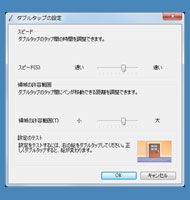 T2351W-Lに付属する「タッチスクリーン調整ユーティリティ」。使う機会は少ないが、タッチ操作の誤差が大きいと感じたときなどは、「調整」や「ファクトリ設定に戻す」を実行してみるとよい。どちらも全自動で手間いらずだ(写真=左)。Windows 7のコントロールパネルにある「ペンとタッチ」の設定。通常はデフォルトでまったく問題ないが、自分好みにカスタマイズするのもよいだろう(写真=中央)。ダブルタップと認識する1回目タップと2回目タップの間隔や、タップする位置的なズレの許容範囲(距離)を設定できる(写真=右)
T2351W-Lに付属する「タッチスクリーン調整ユーティリティ」。使う機会は少ないが、タッチ操作の誤差が大きいと感じたときなどは、「調整」や「ファクトリ設定に戻す」を実行してみるとよい。どちらも全自動で手間いらずだ(写真=左)。Windows 7のコントロールパネルにある「ペンとタッチ」の設定。通常はデフォルトでまったく問題ないが、自分好みにカスタマイズするのもよいだろう(写真=中央)。ダブルタップと認識する1回目タップと2回目タップの間隔や、タップする位置的なズレの許容範囲(距離)を設定できる(写真=右)
 コントロールパネル「ペンとタッチ」の「フリック」タブ。デフォルトは上下左右の4方向にフリック操作が割り当てられている(写真=左)。斜め方向のフリックも有効にすると、フリックだけで8通りの操作が可能。各方向に割り当てるフリック操作はカスタマイズできる(写真=右)
コントロールパネル「ペンとタッチ」の「フリック」タブ。デフォルトは上下左右の4方向にフリック操作が割り当てられている(写真=左)。斜め方向のフリックも有効にすると、フリックだけで8通りの操作が可能。各方向に割り当てるフリック操作はカスタマイズできる(写真=右)Copyright © ITmedia, Inc. All Rights Reserved.
提供:株式会社ナナオ
アイティメディア営業企画/制作:ITmedia +D 編集部/掲載内容有効期限:2011年3月31日





